wps在同一单元格内连续输入多个测试值 wps如何在同一单元格内连续输入多个测试值
更新时间:2023-07-24 12:03:48作者:xiaoliu
wps在同一单元格内连续输入多个测试值,WPS作为一款功能强大的办公软件,为我们提供了许多方便实用的操作,在进行数据处理和测试时,我们常常需要在同一单元格内连续输入多个测试值。WPS又是如何实现这一功能的呢?通过WPS的智能技术,我们可以轻松地在同一单元格内连续输入多个测试值,省去了逐一输入的繁琐步骤。让我们一起来了解一下WPS如何实现这一便捷操作吧!

在单元格内输入内容后按回车键,鼠标就会自动移到下一单元格,如果我们需要在某个单元格内连续输入多个测试值以查看引用此单元格的其他单元格的动态效果时,就需要进行以下操作:
点击左上角“WPS表格“,进入选项对话框,在“编辑与显示”下取消勾选“按Enter键后移动”。
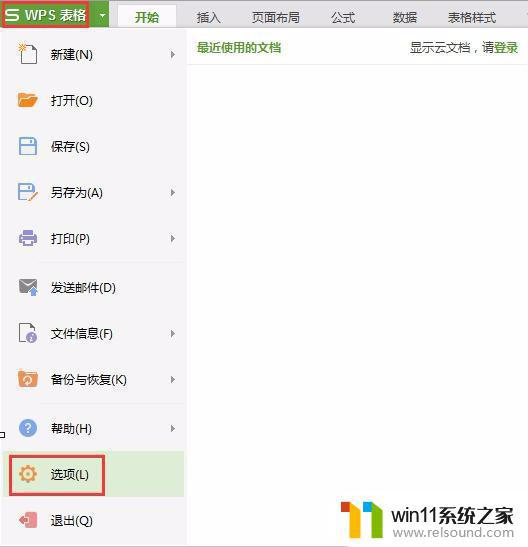
以上就是WPS在同一单元格内连续输入多个测试值的全部内容,如果遇到这种情况,可以按照本文的操作进行解决,非常简单快速,一步到位。
wps在同一单元格内连续输入多个测试值 wps如何在同一单元格内连续输入多个测试值相关教程
- 苹果手机传输到另一个苹果手机
- windows的壁纸在哪个文件夹 windows桌面背景在哪个文件夹
- 手机屏幕坏点测试
- airpodspro连windows电脑的方法 airpods pro如何连接电脑
- 电脑开机一直准备配置windows怎么办 电脑一直在准备配置windows如何解决
- wps忘记保存了怎么恢复
- 显示器一直闪屏是什么原因
- 微星主板进入安全模式
- 红米手机怎样把旧手机里的内容移到新手机
- windows如何快速回到桌面 电脑如何一键回到桌面
- 怎么把一段文字变成声音
- 电脑备忘录软件怎么下载到桌面
- 任务栏卡了,不能点了
- error no boot disk has been detected
- 怎样把手机投屏到电脑上
- 电脑上谷歌浏览器无法访问此网站
电脑教程推荐